WPS表格电脑版智能以月填充日期的方法教程
2023-09-08 10:04:08作者:极光下载站
wps是一款非常好用的软件,很多小伙伴都在使用。如果我们需要在电脑版WPS表格中按月填充日期,小伙伴们知道具体该如何进行操作吗,其实操作方法是非常多且简单的,小编这里为小伙伴们分享两种比较常用的操作方法,都只需要进行几个非常简单的操作步骤就可以实现想要的填充效果了,小伙伴们可以打开自己的软件后跟着下面的图文步骤一起动手操作起来。如果小伙伴们还没有WPS这款软件,可以在文末处下载,方便后续的使用。接下来,小编就来和小伙伴们分享具体的操作步骤了,有需要或者是有兴趣了解的小伙伴们快来和小编一起往下看看吧!
操作步骤
第一步:双击打开WPS表格,输入需要的起始日期(如果需要的起始日期是当前,可以按Ctrl+;快捷键快速输入;
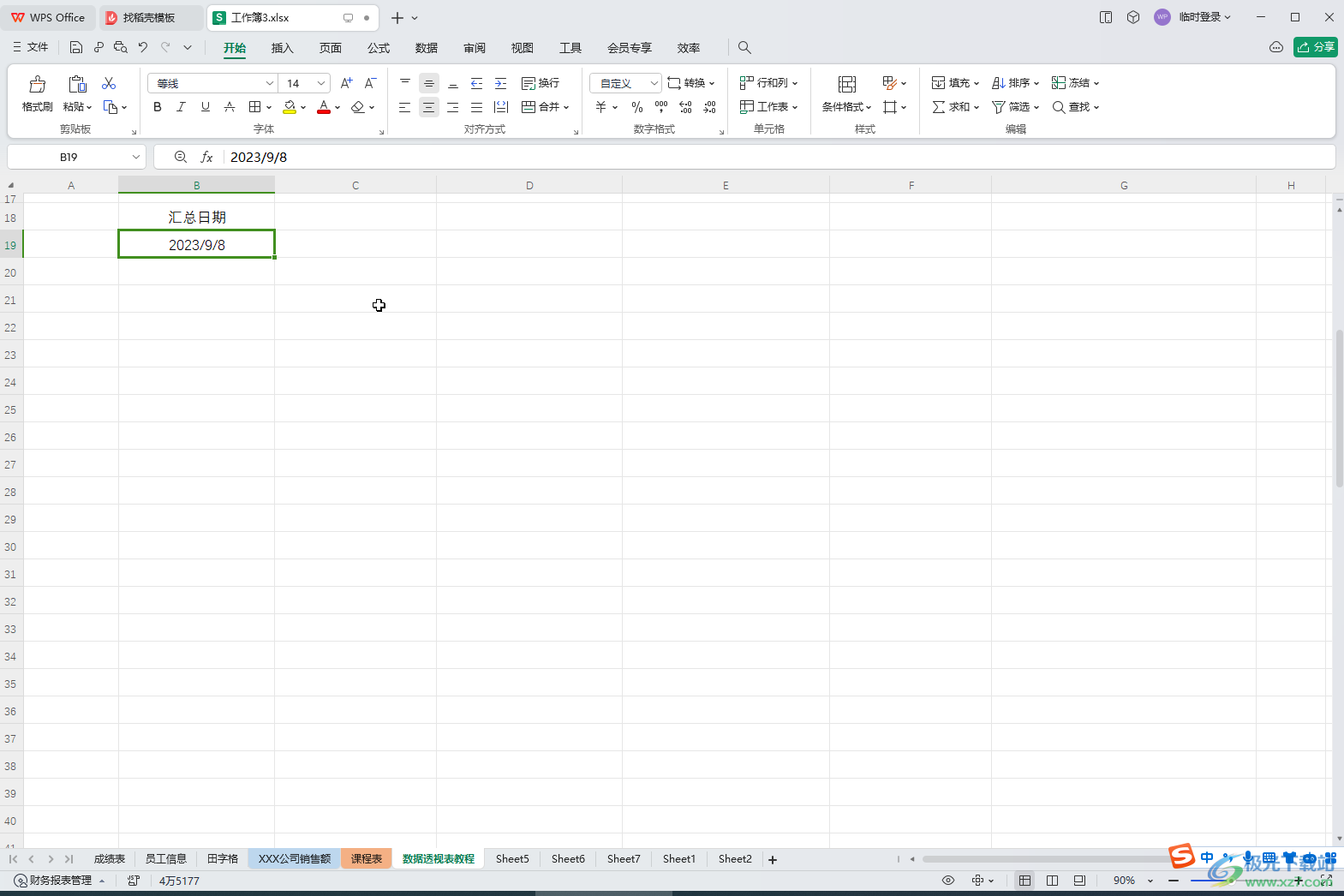
第二步:方法1.点击选中输入的结果单元格,将鼠标悬停到该单元格右下角的小方块上,变成黑色的实心加号时,往下拖动;
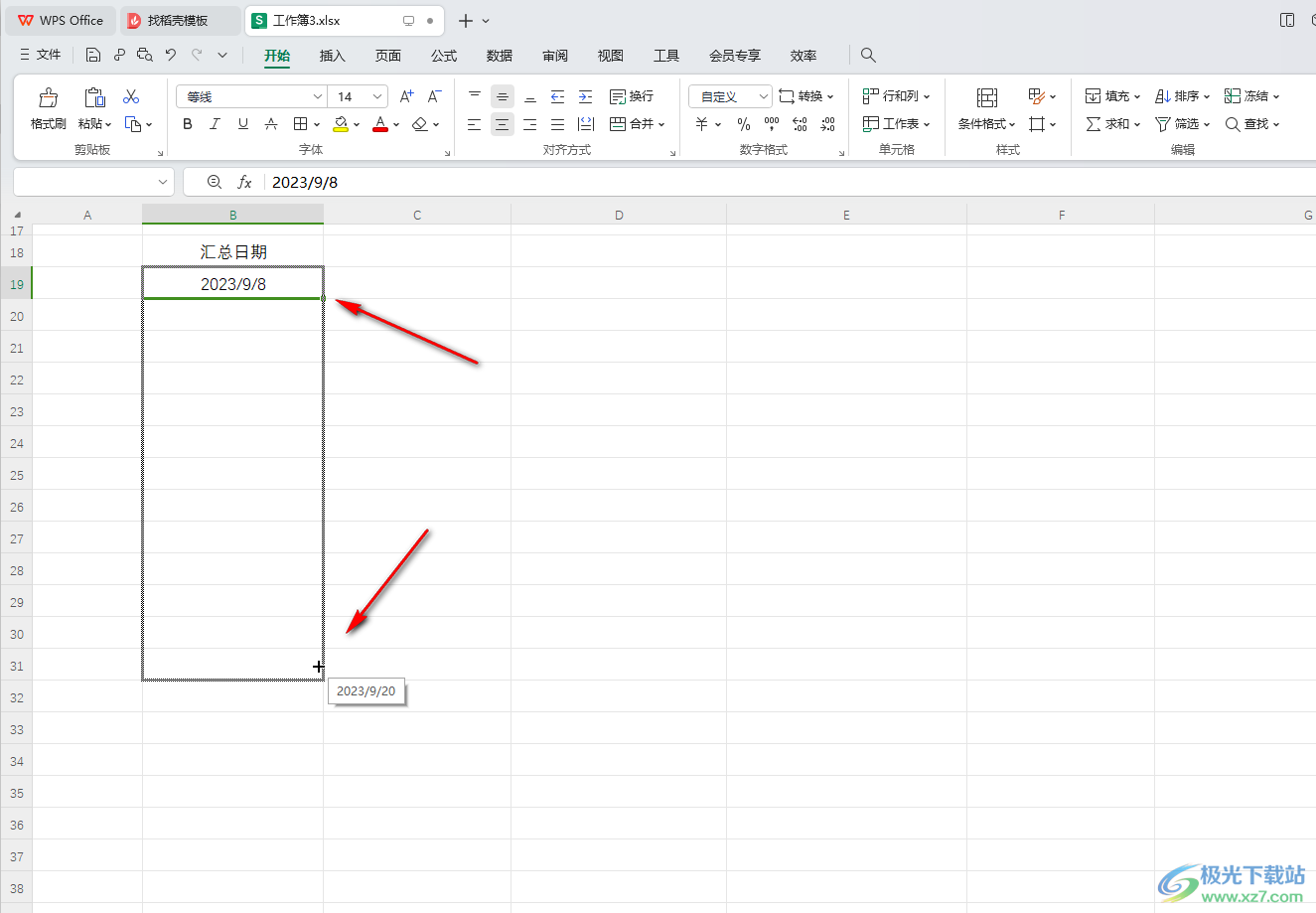
第三步:停止拖动后,点击自动出现的智能填充图标,选择“月填充”,就可以得到如图所示的按月填充的效果了,如果有需要还可以选择按工作日填充,按年填充等等;
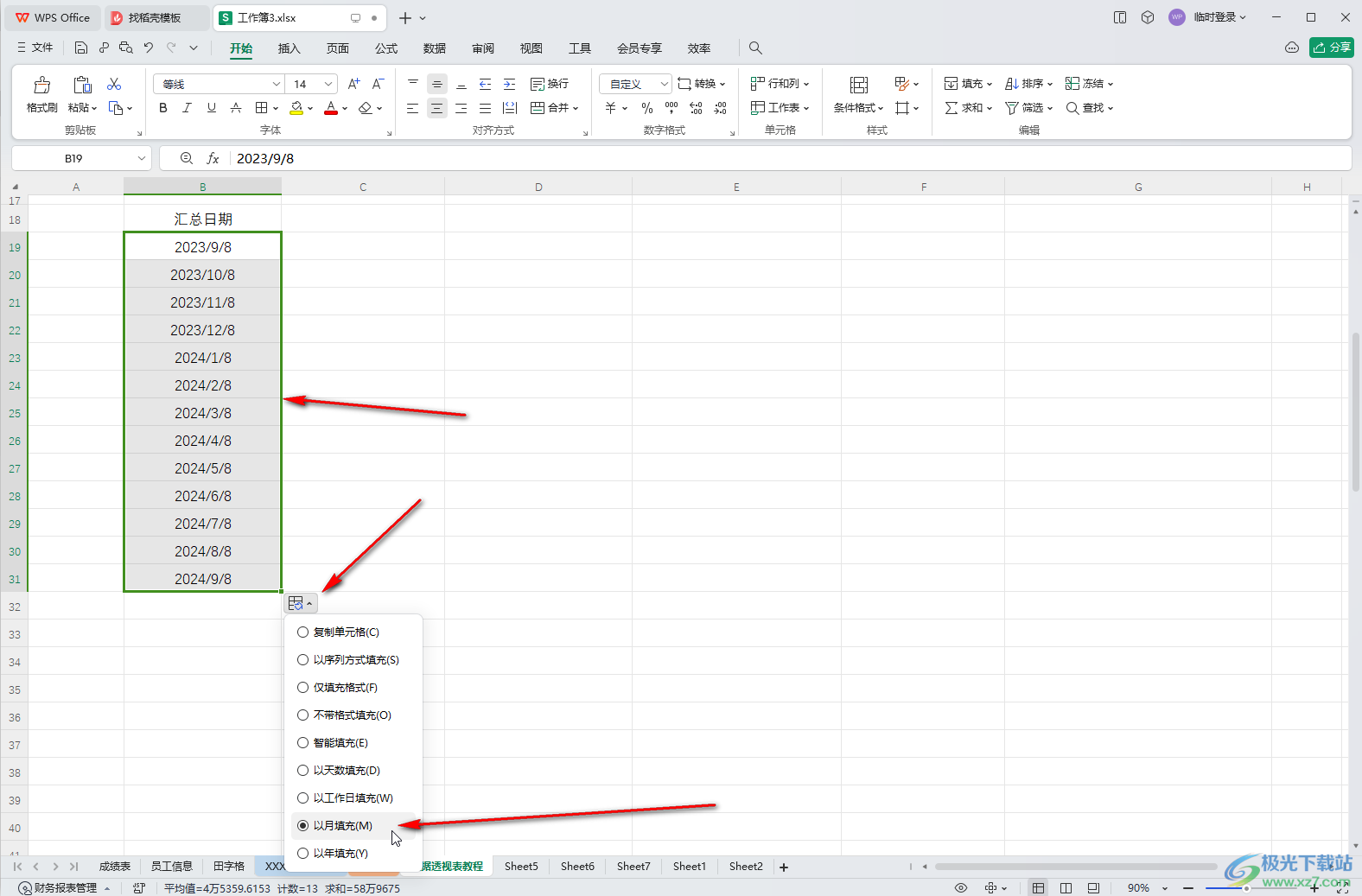
第四步:方法2.点击选中起始日期后,在“开始”选项卡中点击“填充”——“序列”;
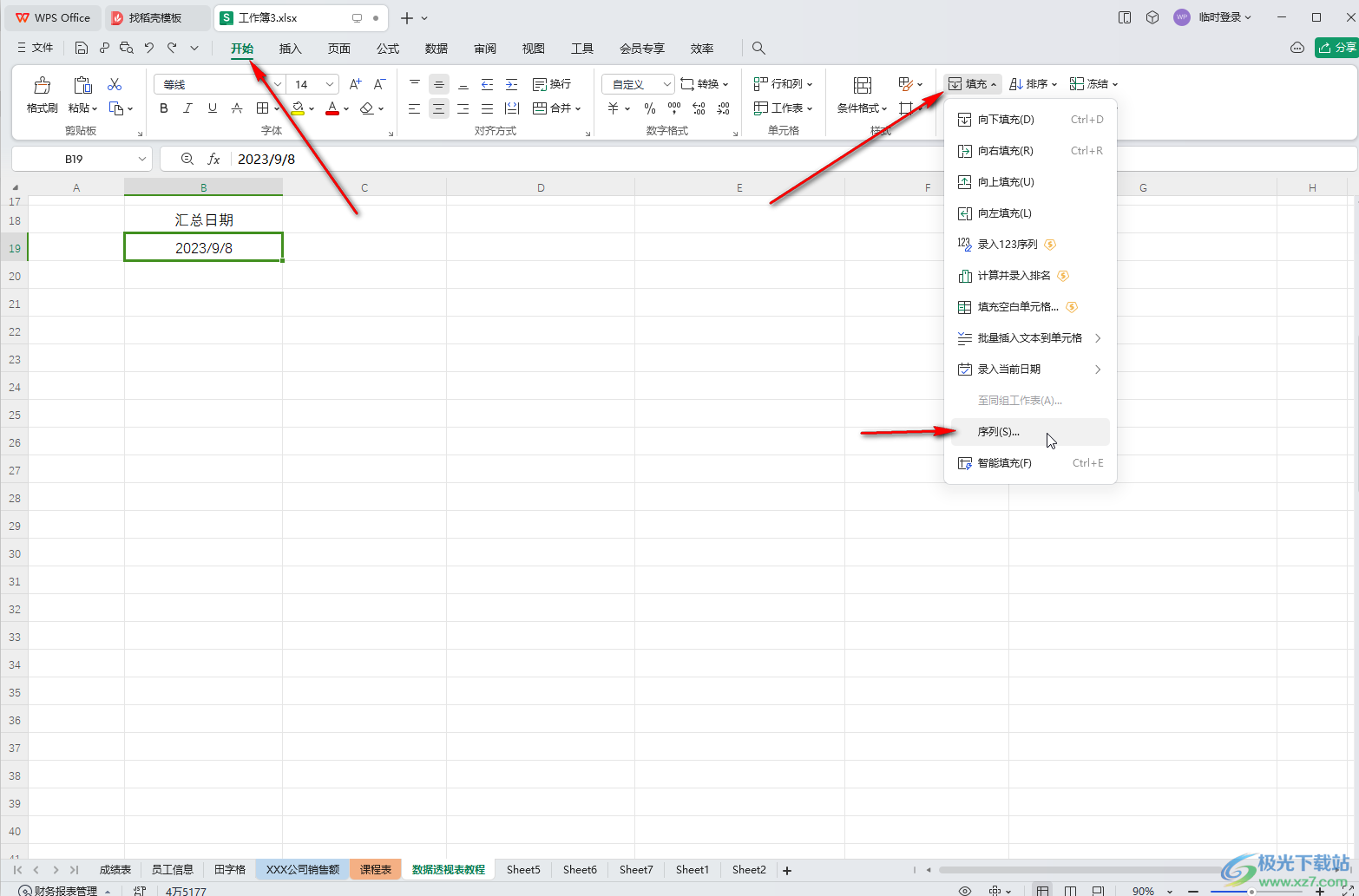
第五步:在打开的窗口中点击选择“列”——“日期”——“月”——步长值输入1——终止值处输入需要的结束日期,点击“确定”,就有得到如图所示的按月填充的效果了。
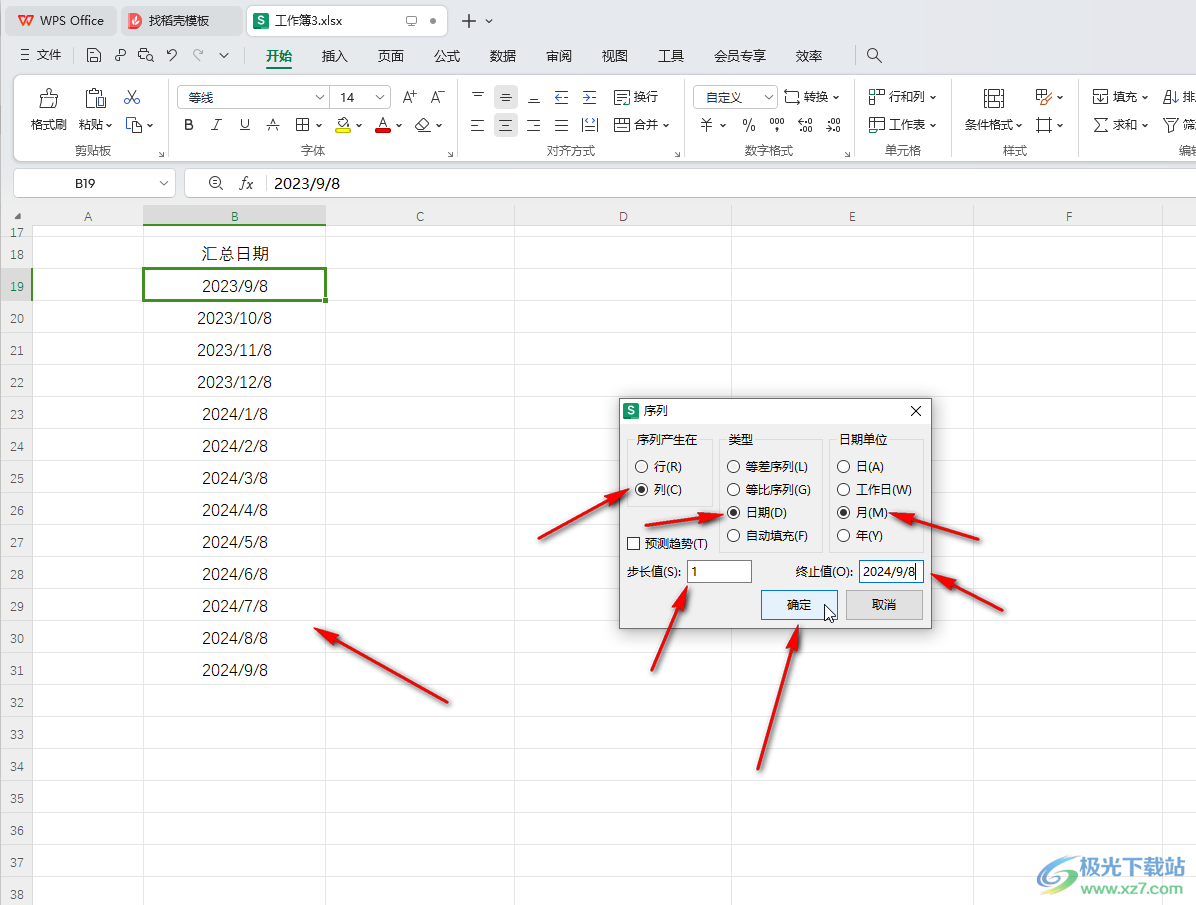
以上就是电脑版WPS表格中智能按照月份填充日期的方法教程的全部内容了。上面的步骤操作起来都是非常简单的,小伙伴们可以打开自己的软件后尝试操作一下。
